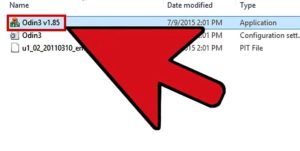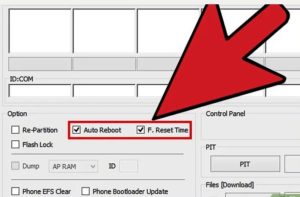Как отключить роот доступ на андроиде?
Способы удалить root-права с Android
Обычно владельцев смартфонов и планшетов больше интересует возможность получения, а не удаления root. Полный контроль над гаджетом дает его владельцу много неоспоримых преимуществ. Но так бывает не всегда. Хорошо помня о сложностях получения, пользователь начинает интересоваться, как удалить root-права с Android так, чтобы не добавить новых проблем.

Когда приходится удалять root-права
Даже успешное рутирование иногда не останавливает владельца смартфона от срочного выполнения обратной процедуры. Как правило, полное удаление root-прав на Android мотивировано:
- Необходимостью гарантийного ремонта. Сервисный центр не признает гарантию, и в работу рутированный аппарат не возьмет.
- Желанием продать устройство. Любое вмешательство вряд ли повысит ценность девайса в глазах покупателя. Даже в качестве подарка такой аппарат сложно рассматривать, особенно если он предназначен для неопытного юзера.
- Неудовлетворительной работой устройства. Известны случаи, когда вместо повышения производительности root давал обратный и даже отрицательный эффект. Специалисты не зря предупреждают о возможных «страшных» последствиях. В некоторых случаях спасти гаджет может только полное удаление root-доступа с перепрошивкой на стоковую версию.
- Риском подхватить вирус, который может воспользоваться root-доступом и стать Администратором, что создаст непреодолимые препятствия для нормального функционирования устройства.
Убрать права root на Android бывает еще необходимо из-за невозможности получать обновления «по воздуху». Функция блокируется модифицированной системой, поскольку при обновлении ОС root пропадает.
Кроме гарантийного ремонта и плохой работы устройства, все остальные стимулы для отказа от root можно считать второстепенными.
Если удалить root-права
Итак, решение принято, но сомнения имеются. Пользователей не может не интересовать будущее их гаджетов, поэтому вопрос, что будет, если удалить root-права с Android, для них становится актуальным.
Если всё сделано правильно, ничего плохого с устройством не случится. Хуже, чем до рутирования, девайс вряд ли станет. Конечно, если при удалении root не «прихватит» часть системных файлов.
Как это сделать
Операция по удалению root априори не сложнее, чем его получение. Специалисты рекомендуют прибегнуть к тому же методу, который использовался при получении прав. Итак, удалить root-права можно с помощью:
- Дополнительного программного обеспечения, устанавливаемого на гаджет или подключенный к нему ПК. Кстати, удалить root-права с Android через компьютер можно значительно качественнее.
- Перепрошивки. Этот вариант всегда дает стопроцентный результат, но без резервирования (бэкапа) данных не обходится.
- Вручную. Способ рабочий, но требует внимания и времени.
- Полного сброса настроек. Также требуется предварительное сохранение пользовательских данных.
С помощью ПК без приложений
Этот метод предполагает всего два доступных варианта:
- Программный.
- Перепрошивка.
Если рут получался с помощью программ Windows, то и удалить root-права с Android без программ не получится. Например, в Kingo Root это делается очень просто. Нужно:
- Подключить включенное устройство к компьютеру.
- Открыть программу. Появится статус root и запрос на удаление.
- Подтвердить запрос, выбрав соответствующую кнопку.

В остальных случаях вопрос кардинально решает перепрошивка.
Перепрошивка
Этот способ позволяет быстро и абсолютно бесследно снять root-права на Android. На устройство будет установлена новая ОС, а также удалена вся пользовательская информация и приложения, включая привилегии суперпользователя.
Важно учитывать, что для каждого устройства существуют свои программы, позволяющие безболезненно провести эту операцию. Поэтому рекомендуется применять оригинальный софт с официальных сайтов.
На самом Android
Удалить root-права с Android без ПК можно:
- Сбросом настроек.
- Программным способом.
- Вручную.
С помощью режима Recovery («Восстановление») можно реанимировать смартфон. Он используется для жесткой перезагрузки, форматирования разделов внешней карты памяти и перепрошивки Android. Чтобы отказаться от root, необходимо:
- Выключить устройство.
- Войти в Recovery, выполнив определенные комбинации с кнопками громкости и питания (для разных устройств они различны).
- В появившемся окне выбрать Factory reset (возврат к заводским настройкам).
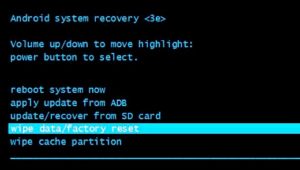
Стоит отметить, что данный способ не гарантирует окончательного удаления root. На некоторых моделях права суперпользователя возвращаются после перезагрузки. Понять, удалены ли права, в таких случаях помогает утилита Root Checker.
С помощью Universal Unroot
Программа платная (стоит около $1), но с ее помощью очень легко избавиться от root на Android. А для этого нужно:
- Скачать и установить Universal Unroot. Утилита имеется в Google Play.
- Запустить программу и выбрать кнопку «Unroot».
- Подтвердить безвозвратное удаление нажатием на «Yes».
- Последний раз предоставить права суперпользователя и ждать.
После перезагрузки root исчезнет.
Важно: разработчик предупреждает о том, что программа подходит не для всех устройств.
Используя SuperSU
Закрыть root-права на Android можно с помощью программы SuperSU, если она является источником рут и установлена на устройстве. Для этого следует:
- Запустить утилиту.
- Войти в раздел «Настройки».
- Выбрать пункт «Full Unroot» («Полное удаление рут») и нажать кнопку «Продолжить».

- Дождаться окончания деинсталляции.

- Когда приложение закроется, перезагрузить устройство.
Вариант работает, если гаджет не использует сторонней прошивки. Если на устройстве установлена кастомная, после перезагрузки root-доступ может восстановиться.
С помощью ES-проводника
Можно вручную удалить root-права с Android через ES-проводник. Способ предполагает поиск и удаление из системы специфических файлов. Для этого необходимо:
- Предоставить файловому менеджеру права суперпользователя.
- В памяти устройства найти и открыть папку /system/app.
- Найти файл .apk приложения super.su и в контекстном меню выбрать «Удалить».

- Удалить одноименный файл с расширением .odex, если он присутствует. В Android 5.0 и выше встроенные приложения располагаются в отдельных папках, которые тоже необходимо выделить и удалить.

- В /data/app могут остаться обновления приложений, которые также следует стереть.
 В Android 5.0 обновления приложений располагаются в отдельных папках. Нужно выделить и удалить требуемые.
В Android 5.0 обновления приложений располагаются в отдельных папках. Нужно выделить и удалить требуемые. 
- Очистить кеш встроенных в систему приложений, расположенных в папке /data/data.

Следует удалить все предустановленные приложения, но не рекомендуется трогать системные (с иконкой Android), иначе не исключены проблемы.
Удаление следов root на Android
Удалить следы root-прав на Android можно только тем способом/приложением, с помощью которого они были получены. Как уже отмечалось выше, даже полный сброс не всегда решает проблему. Вручную это сделать очень сложно, стопроцентно вопрос снимает только новая прошивка.
Как удалить права суперпользователя на Samsung Galaxy
Гаджеты этой серии оснащены специальным счетчиком, отслеживающим изменения и взломы системы. Чтобы его не сбрасывать, используется перепрошивка. Сразу оговоримся, что сброса не будет, если root был получен недавно, с помощью современных методов. Для отката от рут используется программа Odin, которая создана исключительно для решения задачи на моделях Samsung.
Детальная инструкция
Чтобы отключить режим суперпользователя на Android модельной линейки Samsung Galaxy, необходимо:
- Скачать и установить программу Odin на компьютер. Найти утилиту можно в свободном доступе на форумах.
- Загрузить на ПК файл с официальной прошивкой под конкретную модель гаджета с сайта обновлений Samsung Updates. Номер сборки можно узнать в настройках гаджета в разделе «Об устройстве».
- Извлечь содержимое архива с прошивкой в программу Odin.

- Запустить Odin и подключить устройство к ПК. При этом в поле ID должна появиться соответствующая информация СОМ. Рядом с полем должен быть квадрат зеленого цвета, если установка драйверов Samsung прошла успешно.
- Снять галочку рядом с опцией Repartition («Повторное выделение разделов диска») и установить рядом с Auto Reboot («Автоматическая перезагрузка») и F. Reset Time («Сброс времени»).

- Выключить Android и войти в режим Recovery. Для этого нужно нажать и одновременно удерживать кнопки уменьшения громкости, питания и «Домой».
- Указать в поле AP путь к прошивочному файлу (расширение может быть .tar, .tar.md5 или .bin) и нажать кнопку «Старт».

Процесс займет некоторое время (до 10 минут), а затем программа сообщит об успешном прохождении операции.
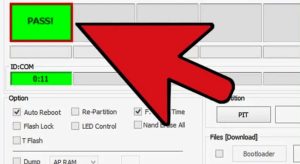
Гаджет перезагрузится в штатном режиме. Root будет полностью удален, а система смартфона вернется к заводскому состоянию.
Проблемы после удаления root
Перед тем как отменить root-права на Android, стоит тщательно ознакомиться со всеми нюансами процедуры. Проблемы иногда неизбежны. В частности, довольно распространены сбои, выражающиеся в самопроизвольной перезагрузке устройства.
В таких случаях требуется исправление загрузочного цикла, что выполняется пир помощи сброса к заводским настройкам. Эта процедура выполняется следующим образом:
- Сначала необходимо забэкапить приложения, контакты и другие пользовательские данные.
- Войти в режим «Рекавери».
- С помощью кнопок громкости найти в меню пункт «Wipe data/FactoryReset» («Стереть данные/Сброс настроек к заводским»).
- Подтвердить нажатием на кнопку питания, после чего выбрать пункт «Reboot system now» («Перезагрузить систему сейчас»). После перезагрузки устройство вернется к заводским настройкам.

Если и это не помогает, остается один вариант, как откатить root-права на Android – перепрошивка. Если устройство уже прошито, можно повторить процедуру.
Как удалить Root права одним нажатием: Видео
Как удалить root права Android за 2 минуты 10 способов

- Что представляет собой Рут доступ и почему люди их удаляют?
- Варианты Root-прав
- Проверяем, есть ли Root-права
- Метод 1 Убираем ROOT доступ на мобильном гаджете Android
- Удаляем Рут-доступ используя файловый менеджер
- Метод 2: Удаление «ROOT» прав с помощью специальных приложений
- Universal Unroot
- ROOT Explorer
- Полное удаление Рут-доступа с Android
- Удаление с помощью программы KingRoot
- Работаем с Baidu Super Root
- Удаляем Рут-доступ используя ПК
- Какие проблемы могут возникнуть после деинсталляции ROOT?
- Видео как удалить ROOT права Android
Добрый день, друзья. Как удалить ROOT права Android? Смартфоны современности являются очень сложной системой, которая имеет собственные параметры и функционирование работы. Когда вы приобретаете смартфон, не сможете тут же войти в механизм тонкой настройки. Отсюда, есть функция суперпользователя. Имеются в виду Root-права. Но, довольно часто в них отпадает необходимость. Кроме того, они иногда вредят смартфону.
Что представляет собой Рут доступ и почему люди их удаляют?

Root-доступ является программным проектом, который человеку может позволить делать с мобильным гаджетом разнообразные функции, даже со входом в систему. Это линия приоритетов, касающихся конкретно ОС. Например:
- Блокируем рекламу. Для того, чтобы убрать надоедливые баннеры из различных программ и обозревателя, нужен соответственно Рут-доступ;
- Редакция системных элементов. Другими словами, пользователь получает право редактировать Андроид и имеет право по своему желанию проводить удаление, добавление или изменять конкретную папочку или архив;
- Возможность разгона ЦП до max уровня. Разумеется, функциональность повысится. Но, данные действия частенько приводят к неисправности приборов;
- Убираем программы с инструментами, каковые вы не можете удалить со смартфона обычным методом. Это могут быть Гугл Карты с Калькулятором, Диктофоном и т.д.
Кроме этого, как в Root-доступе существуют как достоинства, так и недостатки:
- Не функционирует Андроид Пей. Вы совершенно правы, с данными правами вы не сможете использовать такую удобную бесконтактную оплату;
- У вас прекратятся обновления по воздуху. Неприятная ситуация. Вполне возможно вы захотите установить версию системы посвежее. С Рут-доступом их вам по воздуху не пришлют;
- Если на вашем гаджете действует гарантия, с приобретением Root-прав она перестанет работать. В этом случае вы гарантию теряете;
- Деинсталляция нужных системных программ приводит к сбоям в системе, или даже зависаниям. Это может привести к тому, что в вашем девайсе перестанут работать многие функции.
Итак, мы познакомились с плюсами и минусами доступа к Root-правам. Отсюда, вам теперь понятно, нужно ли их устанавливать на своём смартфоне. Если не совсем, продолжаем читать.
Варианты Root-прав
Итак, давайте проверим, который вариант доступа присутствует в вашем телефоне. Данных вариантов всего 3:
- Temporary Root – это разновидность временных Root-прав. Эти права исчезают тут же после того, как вы перезагрузили смартфон. Достать данные права довольно легко, но также легко они удаляются. Отсюда, данный вариант подходит для людей без особого опыта;
- Shell Root – обширные Root-права, но они всё же не позволяют полное проникновение к системным папочкам;
- Full Root – является обширным Рут-доступом. Отличный способ для владельца Android c опытом.
Проверяем, есть ли Root-права
Как можно понять, присутствуют ли на мобильном девайсе данные Рут-права? Одним из самых простых и верных методов проверить, есть ли на смартфоне Рут-доступ проводится, используя приложение SuperSU. В основном данная программа на автомате помещается на телефон сразу, как только вы активировали Рут-режим. Если же Рут нет, необходимо самим скачать приложение с официального сайта .

Загружаем утилиту с официального сайта и запускаем. На сайте видна зелёная эмблема данного приложения.

В открывшемся окошке, если появится текст «Ваш телефон рутирован», прочие действия с приложением вы не осуществите.

Кроме этого, есть возможность что появится окошко, которое запросит отказ от обязательства. Нам остаётся согласиться с предлагаемыми условиями и кликнуть «Проверка Рут». Даём возможность данному софту для входа к вашему смартфону. Нужно подождать всего 2 минуты. Когда появится зелёный цвет телефона и текст такого же цвета. Примите поздравления, у вас права Root.
Метод 1 Убираем ROOT доступ на мобильном гаджете Android
Итак, давайте приступим к задуманному. Прежде чем приступить, я вас хочу предупредить, что, если вы решите удалить Root-права, нужно отнестись к данной операции со всей ответственности и осторожности и очень внимательно.
Важно: если у вас отсутствуют технические знания в данной области, нужно отнести смартфон к мастерам. Там они на профессиональном уровне удалять хлам, оставшийся от рудирования.
Удаляем Рут-доступ используя файловый менеджер
Данная операция очень серьёзная. Заниматься ею рекомендуется знающим людям. Если на приборе не достаёт места под специальные программы для удаления, рекомендуется применять файловый менеджер, который установили на смартфоне.
Для удаления Рут-прав лучше применять ES Проводник. Данное приложение имеет обычный и толковый дизайн, в нем много полезных функций, в том числе доступность к различным элементам ОС.
- Входим во внутренний диск и обращаем внимание на папочку «system» – «bin». Здесь нам необходимо найти элемент, который называется «su», и удалить его, с помощью затяжного нажатия. Похожие действия нужно провести с папочкой «xbin»;
- Далее посмотрите на раздел «app». Вам необходимо удалить файл «Superuser»,расширение которого«apk»;
- Теперь перезагрузите ваше устройство и наслаждайтесь его работой без «ROOT» прав.
Сказанный ранее способ будет работать только в случае, если ваши права разрешают вам редактировать системные пункты.
Метод 2: Удаление «ROOT» прав с помощью специальных приложений
Если на вашем устройстве стоят Shell Root, а войти в корневую папку системы у вас нет возможности, если вы боитесь удалить что-то не то – на помощь вам придут специальные программы!
Universal Unroot
Довольно удобная программа, которая позволяет всего в несколько нажатий убрать ROOT-права. Но у неё существует недостаток. Она платная, хотя недорогая. Её цена пара долларов. Итак, скачаем софт с Плей Маркет . Далее, нужно программу запустить. Мы видим на дисплее перевёрнутого робота Android. Затем, тапнем по серой кнопочке «Unroot».

Программа спросит, готовы ли вы полностью деинсталлировать Рут-права? Соглашаемся. После этого мобильный гаджет должен перезагрузиться, что говорит о том, что операция прошла успешно.

ROOT Explorer
С одной стороны, данный софт соответствует первому методу, так как для него можно ручным методом удалить ROOT-права. Но, данное приложение является не обычным файловым менеджером, а полноценным инструментом, который имеет приличное количество замечательных функций. Скачать ROOT Explorer.

Программа быстро позволяет вам войти в ОС. Вам нужно только лишь деинсталлировать часть элементов, которые отвечают за ROOT-доступ. Далее я показал, архив, который нужно суда же поместить.
- Bin – su, busybox;
- Xbin – su;
- App – apk.

Полное удаление Рут-доступа с Android
Но, не всем данные программы помогают полностью. Иногда данные приложения вообще не могут вам помочь. Ошибки иногда бывают, когда ROOT-права вы получили неофициально, через непонятные ресурсы. Отсюда, давайте рассмотрим более сильные приложения.
Удаление с помощью программы KingRoot
KingRoot это приложение, которое создано для более обширной работы с ROOT-правами. Но, по поводу данной программы, можно сказать, что от людей идут жалобы насчет взлома и исчезновения данных с использованием этого приложения. Итак, как же нам деинсталлировать KingRoot, а заодно и Рут-доступ? Скачать KingRoot .
В этой операции нет ничего сложного:
- Запускаем программу. Далее, нам нужно войти в настройки, которые выглядят как 3 точки вверху справа дисплея;
- Обращаем внимание на низ окна, далее нам нужно тапнуть по команде «Удалить ROOT-доступ», и нажать Ок;
- Затем, нам нужно запустить антивирус и старательно просканировать наш дейвайс.
Работаем с Baidu Super Root
Данный софт позволит вам приобрести ROOT-доступ. Это её плюс. Но, этот софт имеет и свой минус. Программу не легко удалить обычным способом. Кроме этого, неизвестно, помогут вам дополнительные программы, или нет?
Вам нужно удалить Baidu Root и заодно оРут-доступ? В этом случае вам необходимо перепрошить телефон используя рекавери и заодно ROOT-доступ пропадёт.
Если у вас недостаёт технических знаний и вы боитесь потерять нужные данные, в этом случае вам не стоит загружать сложные программы.
Удаляем Рут-доступ используя ПК
Мы будем рассматривать смартфоны корпорации Самсунг, так как у них присутствуют свои трудности в удалении ROOT-прав. Итак, нам необходимо:
- Подсоединить телефон к компьютеру и включить режим разработчика через USB;
- Скачать особые драйвера от Самсунг, которые позволять ПК распознать телефон и начать работу с подключенным прибором;
- Приложение Odin3 , которое и будет заниматься прошивкой;

- Сама прошивка. Точнее, её архив с нужным элементом, который имеет расширение .md5.
Начинаем работу. Нужно выключить телефон и ввести его в особый режим, используя клавиши включения и аудио. Далее, нужно запустить скаченный софт, а мобильный гаджет подсоединить к ПК по USB.
Тапнем по «PDA» и укажем адрес элемента прошивки. Поставим флажки над вкладками «Auto Reboot» и «PDA», после этого, ничего не нажимаем, кроме кнопки «Запустить». У нас началась перепрошивка, которая займём от 10, до 15 минут. Если вы всё выполнили правильно, появится зелёная лампочка в программе и текст «Сделано успешно».
Для телефонов иных марок и утилиты нужны другие: на Xiaomi это MiFlash, на Lenovo это FlashTool и др.
Какие проблемы могут возникнуть после деинсталляции ROOT?
Одной из самых типичных проблем является частый перезапуск ПК. Это может возникнуть, как при неправильной установке ROOT, так и после удаления Рут. ОС начинает барахлить. Например, вы случайно удалили важный элемент, или не обратили внимание на вредоносное ПО.
Если такое произошло, нужно сбросить настройки телефона до заводских. До подобной процедуры необходимо сохранить важные папки на облаке или на компьютере. Нужно выключить телефон, нажав кнопочку «Домой» и клавишу аудио.
Включится команда «Восстановление», где мы входим во вкладку «Сбросить до заводских настроек». Затем, нужно очистить ОС и перезагрузить телефон.
Видео как удалить ROOT права Android
Я вам рассказал, как можно деинсталлировать Рут-доступ. Подумайте хорошенько, следует вам это делать, или нет. А лучше, если вы всё же решились на удаление ROOT-доступа, отнесите телефон в сервисный центр, где вам профессионал всё сделает правильно и корректно. Успехов!
Как полностью удалить рут-права с Андроида
Современные телефоны – это довольно сложная система со своими настройками и механизмом работы. Покупая телефон, пользователь не может сразу получить доступ к «внутренностям» Android, поэтому на помощь приходит режим Суперпользователя. Но как полностью удалить рут-права с Андроида, если они уже не нужны или даже приносят вред?
Что такое ROOT-права и зачем их удалять
ROOT-права представляют собой программный проект, позволяющий пользователю проводить различные действия со смартфоном на системном уровне. Это ряд преимуществ, которые касаются непосредственно операционной системы. Сюда входит:
- Редактирование системных файлов. Вы получаете доступ к редактору Android и можете на свое усмотрение удалить, добавить или изменить определенную папку/архив.
- Блокировка рекламы. Чтобы полностью удалить навязчивые материалы из приложений и браузера, понадобятся специальные программы и рут-права.
- Разгон процессора до максимальных цифр. Да, мощность увеличится, но, увы, это часто приводит к перегоранию устройства.
- Удаление приложений и инструментов, которые не убираются с телефона стандартным способом. Например, Google Карты, Калькулятор, Диктофон.
К сожалению, помимо плюсов есть и существенные минусы, которые часто становятся причиной удаления рут:
- Не работает Android Pay. Да-да, вы не сможете пользоваться комфортной бесконтактной оплатой.
- Гарантия мгновенно перестает действовать. Недавно приобрели телефон и уже установили ROOT-права? Что ж, с сервисным бесплатным обслуживанием надо попрощаться.
- Перестают приходить обновления по воздуху. Достаточно неприятный момент. Если захочется получить более свежую версию прошивки или ОС – придется перепрошиваться вручную.
- Удаление необходимого системного приложения ведет к торможению устройства либо полному зависанию. Никто не исключает в таком случае «окирпичивание» и полное исчезновение данных без возможности восстановления.
Типы ROOT-доступа
Для начала определяемся, какой вид рутирования находится на смартфоне. Их всего три:
- Temporary Root – временные рут-прав, которые пропадают сразу же после перезагрузки телефона. Получить их достаточно легко, да и удаляются они сами. Поэтому это лучший выбор для неопытных пользователей.
- Shell Root – полные рут-прав, которые все же не дают доступа к системной папке.
- Full Root – безграничные постоянные рут-права. Идеальный вариант для опытного владельца Андроид.
Проверка на наличие ROOT
Как же узнать, что на смартфоне стоят эти самые права? Самый простой и верный способ – через программу SuperSU. Обычно она автоматически устанавливаются на телефоне сразу после активирования режима, но если этого не произошло – можно самостоятельно загрузить утилиту с Google Play.
Скачиваем ее с магазина, устанавливаем и открываем. Видим бледно-зеленый экран, где кликаем «Start». Появляется следующая страница, и если присутствует надпись «Ваш телефон не рутирован» – дальнейшие действия с программой невозможны.
Либо может возникнуть окно, запрашиваемое отказ от ответственности. Соглашаемся, и далее нажимаем «Проверка Root». Предоставляем программе доступ к телефону и ждем пару минут. Если загорится зеленое изображение смартфона и надпись такого же цвета – поздравляем, смартфон рутирован.
Удаляем ROOT-права на смартфоне или планшете Андроид
И, наконец, приступаем к практике. Заранее предупреждаем, что удаление режима Суперпользователя – непростая процедура, и к ней необходимо подходить с максимальной осторожностью и внимательностью.
Если вы не уверены в своих технических знаниях – отнесите телефон в сервисный центр, где специалисты без малейшего вреда для мобильного устройства очистят следы рутирования.
Способ 1: Ручное удаление прав через файловый менеджер
Довольно серьезная процедура для продвинутых пользователей. Если на устройстве не хватает места для специальных программ по удалению – можно использовать любой установленный на телефоне файловый менеджер.
Мы рекомендуем присмотреться к ES Проводнику, о котором рассказывали в статье про распаковку архивов. Простой и понятный интерфейс, только полезные функции и удобный доступ ко всем «внутренностям» операционной системы.
- Открываем внутренний накопитель и приступаем к папке «system» – «bin». Ищем файл под названием «su» и удаляем его, осуществляя длительное нажатие. Аналогичную процедуру проводим с папкой «xbin».
- Теперь обращаем внимание на раздел «app». Убираем файл «Superuser» с расширением «.apk».
- Перезагружаем телефон и наслаждаемся его слаженной работой без рут.
Способ 2: Удаление прав с помощью специальных приложений
Если на вашем смартфоне стоят Shell Root, и вы не можете попасть в корневую папку системы – единственный выход заключается в специальных программах. Боитесь случайно удалить необходимый файл? Тогда тоже лучше присмотритесь к утилитам. Обычно они быстро и максимально легко удаляют все следы рут-прав с любого смартфона.
Universal Unroot
Очень простое приложение, которое позволит буквально в пару кликов удалить режим Суперпользователя. Но минус есть, а именно стоимость инструмента. Придется заплатить около 1-2 долларов, чтобы получить доступ ко всем опциям.
Для начала, как всегда, закачиваем программу с Google Play (старайтесь избегать неизвестных источников во избежание попадания вирусов). Запускаем Universal, видим главный черный экран с перевернутым роботом Андроид. Кликаем на серую кнопку «Unroot».
Инструмент запрашивает, согласны ли мы безвозвратно удалить root. Нажимаем «Yes» и подтверждаем текущее наличие прав. Девайс перезагружается, что свидетельствует об успешном окончании процедуры.
SuperSU
Прекрасное приложение для работы с рут-правами, которое позволяет не только определить, есть ли они на телефоне, но и полноценно стереть. Все, что нам понадобится – это установленная программа и инструкция с подробными действиями.
Открываем SuperSU и переходим в настройки. Опускаемся до раздела «Cleanup» – «Full unroot». Программа задает пользователю пару вопросов, таких как полный сброс настроек, дальнейшие обновления и т. д. Выбираем наиболее подходящие для себя варианты, кликаем «Продолжить» и «ОК». Приложение автоматически удаляется, а устройство, как всегда, перезапускается.
Как отключить Root доступ на Android
Учетная запись суперпользователя повышает функционал смартфона или планшета, дает доступ ко всем настройкам системы. Функция отличная, но не всегда уместна. Поэтому сегодня рассмотрим вопрос, как отключить рут-права на Андроид тремя популярными способами.

Рут-доступ устанавливают для настройки гаджета под себя: регулировка аудио, видео, микрофона, для удаления системных файлов или полной очистки памяти. Но если все это для вас уже неактуально, расскажем, что такое root-доступ на Android и как его отключить. Подробнее узнать, что такое Root права, вы можете в статье.

Причины для удаления root-прав
Рут-права имеют не только плюсы, но и минусы. Во-первых, без определенных знаний об устройстве телефона и нюансов ОС, пользователь может испортить телефон, превратить его в «кирпич». Во-вторых, снижается безопасность, так как операционная система с изменениями не обновляется, а, значит, не получает новые настройки защиты. И в-третьих, рутированное устройство теряет заводскую гарантию.

Так что прежде чем узнать, как отключить права суперпользователя на Андроид, выясним, когда стоит прибегать к удалению:
- При подключении рут-прав вы использовали ненадежное приложение и смартфон поразили вирусы. Устройство работает со сбоями, или вообще не включается.
- Вы установили расширенные права на гаджет, на который еще не закончилась гарантия. Если вы обратитесь в сервисный центр, то бесплатный ремонт уже невозможен.
- Вы решили продать телефон. Или же купили девайс с подобными настройками.

Но чаще всего root-права удаляют после того, как внесены все необходимые изменения и потребность в аккаунте суперпользователя отпала.
Способы отключения
Существует несколько способов, как отключить рут-права на Андроид. Выбор метода зависит от того, насколько серьезные изменения были произведены на смартфоне, а также от вида ОС. Если речь идет об установке рут-прав на смартфоне с родным Android, удаление проходит внутри установочного приложения. А вот в устройствах с пользовательским ПЗУ и Xposed Framework процесс проходит сложнее. Ниже рассмотрим все варианты.

Удаление с помощью файлового менеджера
Root-права позволяют вносить изменения во все программы, установленные на смартфоне или ПК. Поэтому с помощью расширенных функций можно удалить настройки Root, стерев установочные файлы. Для этого установите одно из приложений: ES File Explorer, Total Commander, X-Plore File Manager.

После установки запустите менеджер и следуйте инструкции:
- В строке поиска вбейте запрос «system – bin».
- Выйдет список файлов, удалите тот, в названии которого есть «su».
- Теперь файл su нужно удалить отсюда /system/xbin/.
- А по адресу /system/app/ проделать те же действия с файлом Superuser.apk.

Перезагрузите устройство, если все действия выполнены правильно, вы удалили рут-права. Проверить успех операции можно через приложение Root Checker, скачайте его и запустите. Программа покажет, есть ли на смартфоне права суперпользователя или нет.

Удаление с помощью приложения SuperSU
SuperSU – самая популярная и надежная утилита для работы с root на Андроид. Это приложение большинство применяют для получения прав суперпользователя.

Но приложение можно использовать и в обратную сторону, чтобы отключить рут. Для начала убедитесь, что на смартфоне установлено SuperSU, далее следуйте инструкции:
- Запустите приложение.
- Откройте вкладку «Настройки».
- Выберете вкладку «Полное удаление Root».

После удаления перезагрузите гаджет для завершения команды. Все, вы отказались от расширенных прав пользователя. Правда, отключение через SuperSU возможно только на тех устройствах, на которых установлена оригинальная ОС, без сторонних перепрошивок.

Помните, перед тем как убирать Root-права, сделайте резервное копирование важных файлов и папок. Их можно передать на ПК или сохранить в облако.
Kingo Root

Предыдущий вариант удобен для тех, кто первоначально работал с рут-правами через SuperSU, теперь рассмотрим случай, когда расширенные права устанавливались через программу Kingo Root. Удаление рут-прав на смартфоне:
- Если вы уже удалили Kingo Root, скачайте программу заново на компьютер.
- Подключите гаджет к ПК с помощью USB-кабеля и не отсоединяйте до конца операции.
- При первом соединении потребуется установка драйверов или просто подтверждение соединения.
- Запустите Kingo Root → нажмите кнопку «Remove Root». Удаление произойдет автоматически, процедура займет 3-5 минут.

После завершения операции отсоедините устройство от компьютера и перезагрузите для сохранения обновлений. Если возникли проблемы: не удается найти кнопку деинсталяции, появляются сторонние окна и др., обратитесь за помощью в сервисный центр. Ошибочные действия приведут к полной неисправности телефона.
Сброс к заводским настройкам
Если ничего из описанного не помогло, попробуйте жесткую перезагрузку через Recovery. Чтобы вернуть устройство к заводским настройкам следуйте инструкции:
- Выключите цифровое устройство.
- Вызовите Recovery, комбинация клавиш зависит от типа гаджета и модели (уточнить информацию можно на официальном сайте производителя, например, у смартфонов это сочетание кнопок «громкость» и «домой», у ноутбуков – Power + Volume Down).
- В вышедшей командной строке выберете пункт «factory reset».

Устройство автоматически удалит все скачанные расширения. Однако, способ не универсален, так что после процедуры проверьте наличие рут-прав с помощью Root Checker.
Перепрошивка
Крайний способ удаления рут-прав с цифрового аппарата – снос старого и установка другого программного обеспечения. Сохраните важные данные в облаке или перекачайте на флэшку, полностью зарядите смартфон или планшет.

Инструкция перепрошивки на примере смартфона с ОС Android:
- Скачайте прошивку на официальном сайте производителя или в обменниках.
- Найдите утилиту Odin.
- Выберете программу для конкретной модели, скачайте на диск C и распакуйте.
- Запустите Odin от имени администратора.
- Выключите гаджет и войдите в режим Recovery.
- Запустите Odin на компьютере и подключите цифровое устройство к ПК.
- Компьютер должен распознать девайс в строке ID:COM, в поле AP укажите файлы для прошивки.
- Нажмите кнопку Start.

Перепрошивка занимает несколько минут. После завершения операции в левом верхнем углу должна отобразиться надпись «PASS».
Как удалить рут права c Android
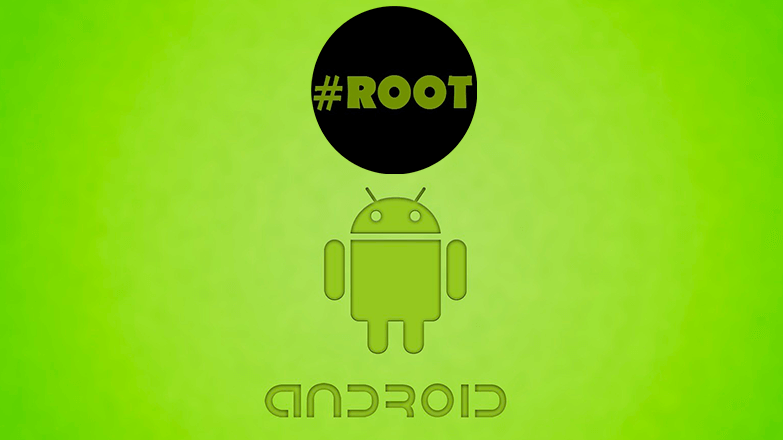
Этот термин – рут права на Андроид – подразумевает создание учетной записи главного администратора. Она дает возможность изменять и удалять системные файлы, изменять системные настройки – словом, все то, что недоступно обычному пользователю смартфона. Если вы не являетесь любителем использования продвинутых возможностей вашего гаджета, то смело можете их деинсталлировать. А как удалить рут права безопасно, вы узнаете из этой инструкции.
- Можно ли отключить root-права на Андроиде через ПК
- Какие приложения помогут удалить рут права с телефона
- Как отключить root-права через файловый менеджер
Можно ли отключить root-права на Андроиде через ПК
Этот метод считается наиболее радикальным по сравнению с остальными – используя мобильные приложения либо вручную – и применяется тогда, когда другие способы не срабатывают. Процедура представляет собой полную замену прошивки, ее легко найти на просторах Интернета, просто введя в поле фразу «замена прошивки» и модель вашего телефона.
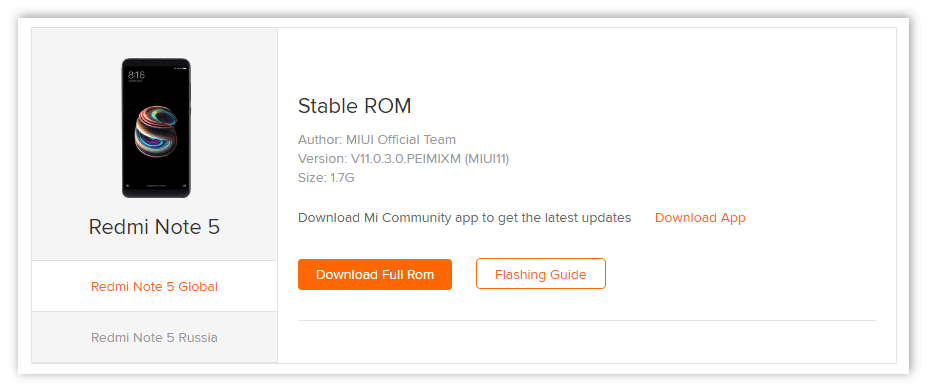
При замене прошивки заблаговременно перенесите все файлы со смартфона в безопасное место, это касается также карты памяти. В противном случае, вы можете их безвозвратно потерять.
Для скачивания прошивки лучше использовать сайты, посвященные тематике Android. На них вы найдете подробные инструкции, как полностью удалить рут права с Андроид через компьютер.
Можно воспользоваться следующим вариантом:
- Присоединить отключенное устройство к USB-порту компьютера.
- На ПК открыть программу для прошивки (как правило, она содержит два пункта: один подразумевает сохранение настроек пользователя, а второй – полное их устранение и возврат к заводским; выбираете наиболее подходящее для вас).
- Нажать «Пуск» и дожидаться окончания процесса.
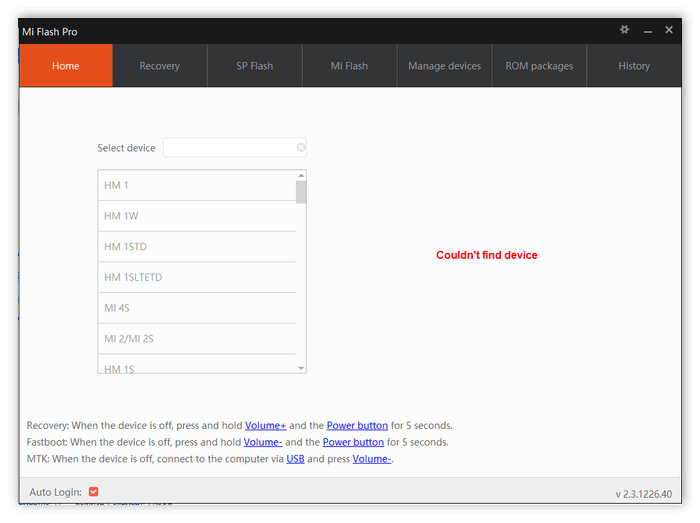
Какие приложения помогут удалить рут права с телефона
Гораздо проще провести процедуру деинсталляции root-прав непосредственно на самом устройстве. Нужно только скачать нужную программу, это можно легко сделать через Play Market. Наиболее распространенными являются SuperSU и Universal Unroot.
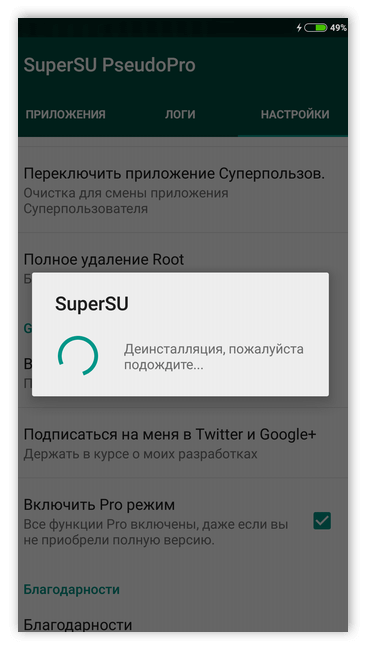
Действие приложений схожее, однако второй вариант отличается большей эффективностью. Как это работает? Запускаете приложение, переходите в настройки и нажимаете кнопку Unroot.
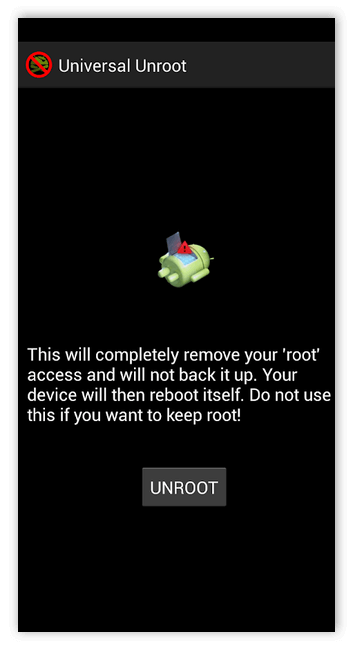
Подтверждаете удаление рута нажатием на ОК.
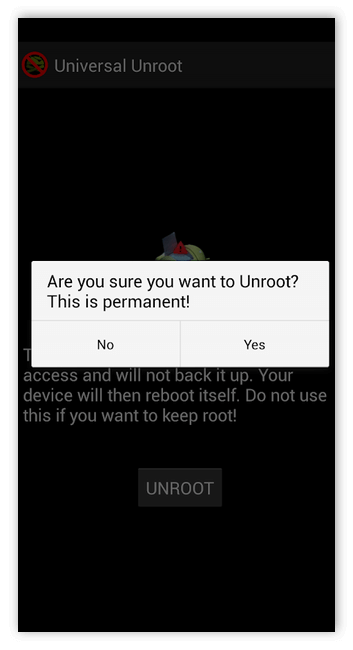
После удаления рут прав не забудьте перезагрузить устройство.
Как отключить root-права через файловый менеджер
Этот способ подходит для опытных пользователей, понимающих какие файлы удалять в каталоге Android. В противном случае, смартфон может навсегда остаться в состоянии «спячки». Здесь подразумевается поиск и скачивание проводника, можно обратиться к ES Explorer. Также понадобится приложение, способное определить наличие или отсутствие рут прав – Root Checker.
Вариант пошагового удаления рут прав:
- Открыть файловый менеджер и перейти в папку System.
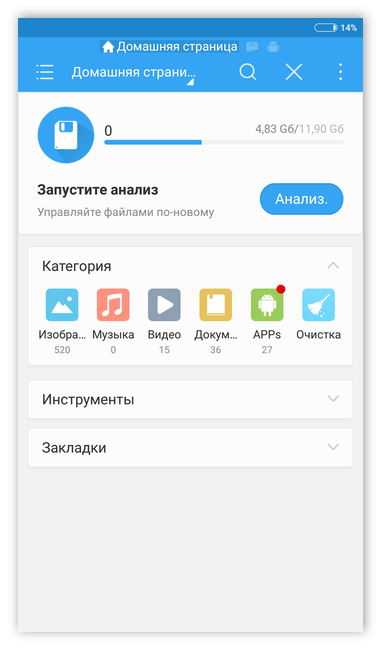
- Затем — в папку bin и удалить файл su.
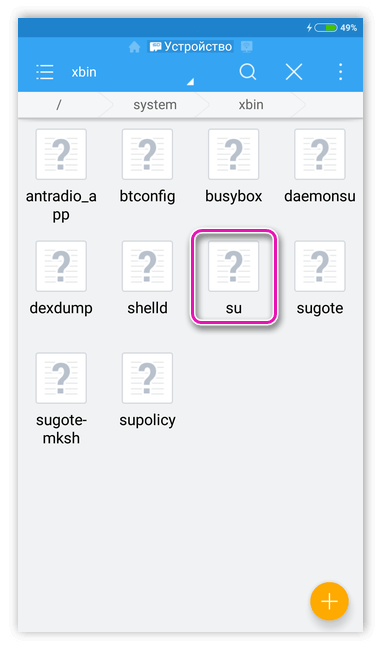
- Перейти обратно в папку System для удаления файла Superuser.apk.
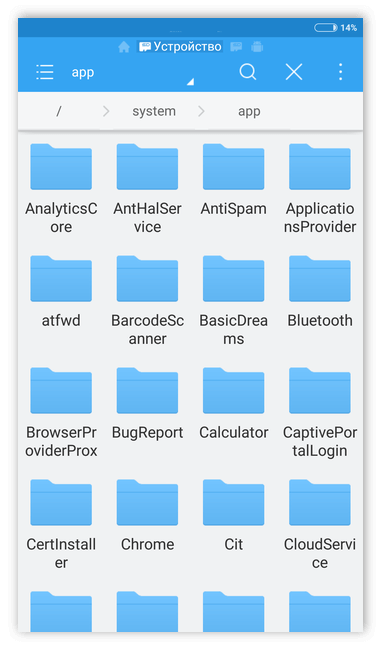
- Выполнить перезагрузку устройства.

С помощью Root Checker можно проверить успешность удаления root-прав с устройства.

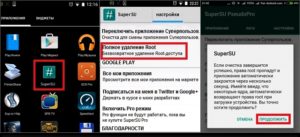
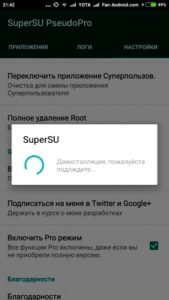


 В Android 5.0 обновления приложений располагаются в отдельных папках. Нужно выделить и удалить требуемые.
В Android 5.0 обновления приложений располагаются в отдельных папках. Нужно выделить и удалить требуемые.